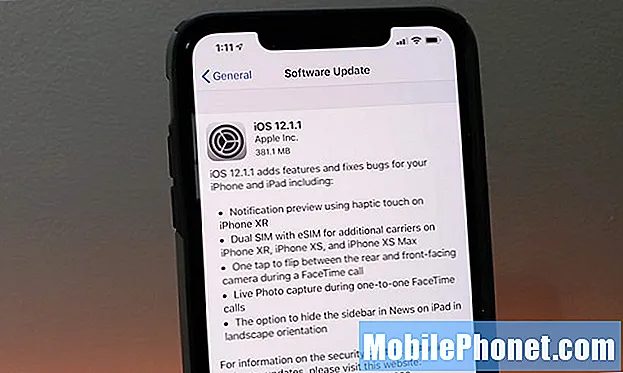Tartalom
Az Android-frissítések arról híresek, hogy mindenféle problémát okoznak. A mai # GalaxyNote8 hibaelhárítási epizódban megmutatjuk, hogyan keveredett össze egy Note8 egy frissítés telepítése után. Bár nem vagyunk biztosak abban, hogy az ebben a bejegyzésben említett Note8 eszköz rossz frissítést telepített, a tulajdonos számára így néz ki. Ha találkozik az ebben a bejegyzésben említett hibákkal, feltétlenül olvassa el az alábbi javaslatainkat.
A mai probléma: Galaxy Note8 „Telefon leállt” hiba frissítés után; A „képernyőfedés” kérdés folyamatosan felbukkan
Körülbelül 2 hete kezdődött az egész, amikor egyik napról a másikra frissítettem a telefonomat. Másnap reggel az asztalom szétszakadt, és az összes mappám eltűnt. Újra kellett építenem az egész asztalt. Aztán elkezdődtek a “képernyő-átfedés” problémái. Hirtelen engedélyezési problémák merülnek fel bennem, és amikor követem az utasításokat, a képernyőn megjelenő átfedés kérdésére küldök, ahol követem az utasításokat, kivéve, hogy soha nem mondják meg, hogy melyik fedvényeket kell kikapcsolni. Most már nem férek hozzá a hangpostámhoz vagy a Galériámhoz. Megkaptam a telefonomat, és küldött egy figyelmeztetést, hogy a telefonom leállt. Megtoltam az OK gombot, és azonnal megjelent a felszólítás. Ez 20 alkalommal történt, miközben a lányom megpróbált felhívni. Úgy döntöttem, hogy kikapcsolom a telefonom, de a képernyőn folyamatosan megjelent a felszólítás, így nem tudtam kikapcsolni a telefonomat. - Kathleen Smithuchfinck
Megoldás: Szia Kathleen. Mindezekkel az Ön által említett kérdésekkel kapcsolatban úgy gondoljuk, hogy ez a probléma szoftverekkel kapcsolatos lehet, ezért az alábbiakban meg kell tennie ezt a négy lehetséges megoldást.
1. megoldás: Törölje a gyorsítótár partícióját
Először szeretné meggyőződni arról, hogy a Note8 gyorsítótár-partíciója törlődik. Ez arra kényszeríti a telefont, hogy törölje a rendszer gyorsítótárát, és újat készítsen. A rendszer gyorsítótár olyan ideiglenes fájlok és mappák összessége, amelyeket az Android az alkalmazások gyors betöltéséhez használ. Minél többet használja készülékét, annál inkább „megtanulja” az Android az Ön használati viselkedését, ezáltal megadva a gyakran használt fájlok fordítását. Ezek a fájlok változhatnak, de főleg az alkalmazások használják őket. Például, ha hajlamos sokat használni a Facebook alkalmazást, az Android előre elkészíti a szükséges fájlokat, amelyek lehetővé teszik az alkalmazás gyorsabb megnyitását, például oldalak, linkek és konfigurációk. Elméletileg a gyorsítótárnak állandóan működnie kell, de van, hogy a frissítések vagy az alkalmazás telepítései megrongálhatják azt. Tehát annak biztosítása érdekében, hogy a rendszer cache mindig jó állapotban legyen, törölje a cache partíciót. Ha még nem próbálta ki ezt, akkor a következő módon történik:
- Kapcsolja ki a készüléket.
- Nyomja meg és tartsa lenyomva a Hangerő növelése gombot és a Bixby gombot, majd nyomja meg és tartsa lenyomva a Bekapcsológombot.
- Amikor megjelenik a zöld Android logó, engedje fel az összes billentyűt (a „Rendszerfrissítés telepítése” körülbelül 30–60 másodpercig megjelenik, mielőtt megjelenítené az Android rendszer-helyreállítási menüopcióit).
- Nyomja meg többször a Hangerő csökkentése gombot a „wipe cache partition” kijelöléséhez.
- A kiválasztáshoz nyomja meg a Bekapcsológombot.
- Nyomja meg a hangerő csökkentő gombot, amíg az „igen” felirat ki van jelölve, majd nyomja meg a Bekapcsológombot.
- Amikor a törlés gyorsítótár partíciója elkészült, a „Rendszer újraindítása most” fel van emelve.
- A készülék újraindításához nyomja meg a Bekapcsológombot.
2. megoldás: Alaphelyzetbe állítja az alkalmazás beállításait
Mivel számos látszólag nem összefüggő problémát emleget, egyetlen alkalmazás közvetlen kezelése nem biztos, hogy működik. Ehelyett azt szeretné biztosítani, hogy eszközének alapértelmezett alkalmazásai és szolgáltatásai a megfelelő módon működjenek és működjenek. Ez kiküszöböli annak lehetőségét, hogy hiányzik egy alkalmazás vagy szolgáltatás, ami a Note8 által jelenleg tapasztalt szoftverhibát okozhatja.
Az alkalmazáspreferenciák visszaállítása a Note8-on:
- Nyissa meg a Beállítások alkalmazást.
- Koppintson az Alkalmazások elemre.
- Koppintson a További beállítások elemre a jobb felső sarokban (hárompontos ikon).
- Koppintson az Alkalmazásbeállítások visszaállítása elemre.
3. megoldás: Csökkentett mód
A Note8 újraindítása csökkentett módba egy szükséges hibaelhárítási lépés ebben a helyzetben annak érdekében, hogy megtudja, az egyik alkalmazás hibás-e. A rosszul kódolt harmadik féltől származó alkalmazások néha zavarják az operációs rendszert. Nem sokat tudunk az esetéről, különösen annak történetéről, ezért ez a lépés segít megszüntetni annak lehetőségét, hogy az egyik letöltött alkalmazás problémát okoz.
Csökkentett módban a harmadik féltől származó alkalmazások nem futtathatók, így ha a fent említett tünetek nem jelentkeznek, ez egyértelmű jele annak, hogy az egyik alkalmazás az oka.
Csökkentett módba történő indítás:
- Kapcsolja ki a készüléket.
- Nyomja meg és tartsa lenyomva a Bekapcsológombot a modellnév képernyőn.
- Amikor a „SAMSUNG” megjelenik a képernyőn, engedje fel a Bekapcsológombot.
- A bekapcsológomb felengedése után nyomja meg és tartsa lenyomva a Hangerő csökkentése gombot.
- Tartsa lenyomva a Hangerő csökkentése gombot, amíg a készülék befejezi az újraindítást.
- A csökkentett mód megjelenik a képernyő bal alsó sarkában.
- Engedje el a Hangerő csökkentése gombot, amikor a Csökkentett módot látja.
- Hagyja telefonját ebben az üzemmódban néhány órán keresztül működni, hogy megtudja, van-e különbség.
A csökkentett mód nem árulja el, hogy mi az adott alkalmazás problémás, ezért több időt kell fektetnie annak meghatározásába, hogy mi lehet az. Ehhez külön-külön szeretné eltávolítani az alkalmazásokat, és minden eltávolítás után meg kell figyelnie, hogyan működik. Nincs automatikus módszer arra, hogy megtudjuk, hol található a probléma, így ha több száz alkalmazást telepítettek, ez eltarthat egy ideig.
4. megoldás: Gyári visszaállítás
A gyár szükséges megoldás az Ön számára, ha az első három javaslat jelenleg nem segít. Feltétlenül készítsen biztonsági másolatot személyes adatairól, hogy elkerülje a fényképek, videók, dokumentumok stb. Elvesztését.
A Note8 gyári visszaállítása:
- A kezdőképernyőn csúsztassa felfelé az üres helyet az Alkalmazások tálca megnyitásához.
- Koppintson a Beállítások> Felhő és fiókok elemre.
- Koppintson a Biztonsági mentés és visszaállítás elemre.
- Ha szükséges, koppintson az Adatok biztonsági mentése elemre a csúszka BE vagy KI állásba helyezéséhez.
- Ha szükséges, érintse meg a Visszaállítás elemet a csúszka BE vagy KI állásba helyezéséhez.
- Érintse meg a Vissza gombot a Beállítások menüben, és koppintson az Általános kezelés> Visszaállítás> Gyári adatok visszaállítása elemre.
- Koppintson a Visszaállítás elemre.
- Ha be van kapcsolva a képernyőzár, adja meg hitelesítő adatait.
- Koppintson a Folytatás elemre.
- Koppintson az Összes törlése elemre.